时间:2019-11-14 16:05:52 作者:jiayuan 来源:系统之家 1. 扫描二维码随时看资讯 2. 请使用手机浏览器访问: https://m.xitongzhijia.net/xtjc/20191114/167560.html 手机查看 评论 反馈
在AutoCAD软件中新建图纸后,图纸会自带一个图层。不过,为了方便后期绘图,许多人都会创建多个图层!那么,在AutoCAD软件中要如何创建新图层呢?下面小编就来分享一下AutoCAD2008新建图层的步骤,小伙伴们可不要错过了。
方法步骤
启动AutoCAD2008,打开“图层特性管理器”;
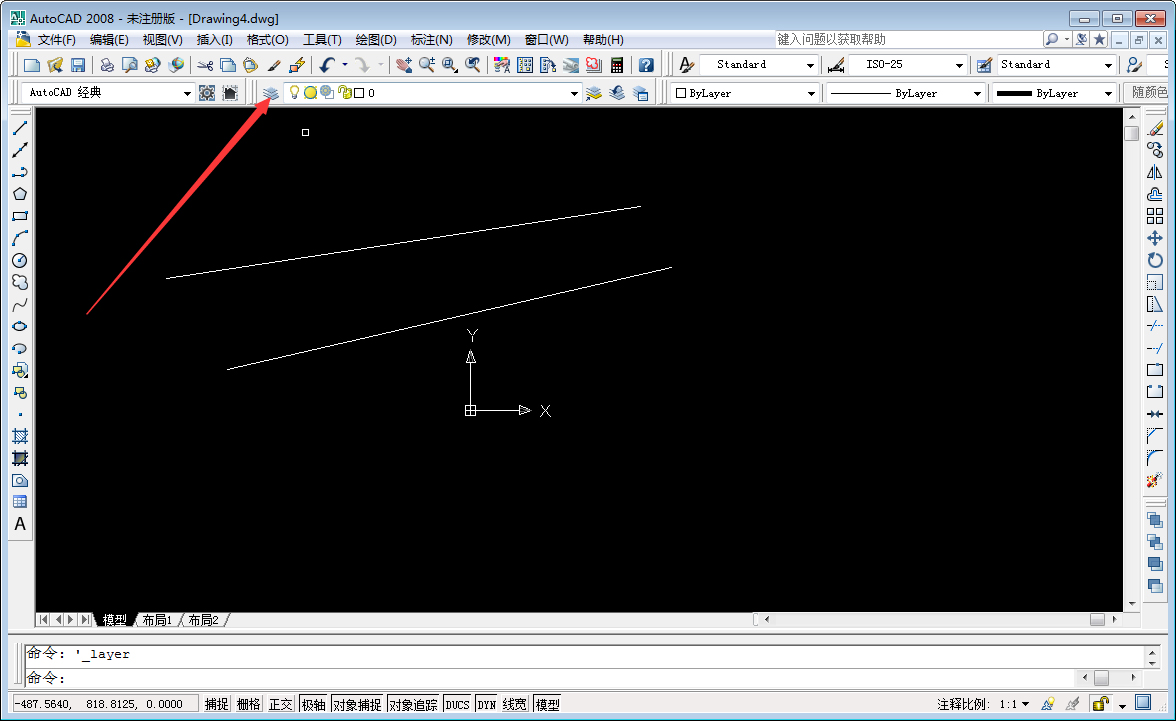
点击“新建图层”图标;

这时就可以获得一个新图层;

最后,只需要对图层的名称、颜色、线型、线宽进行调整,再按下“确定”即可。
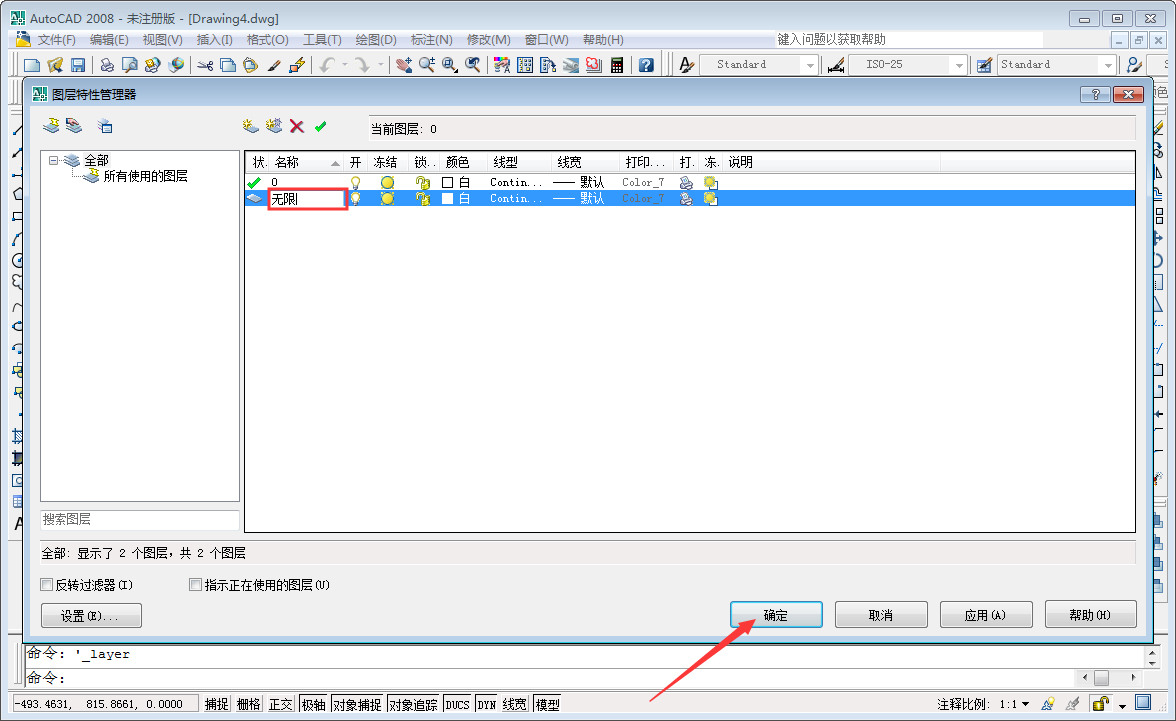

发表评论
共0条
评论就这些咯,让大家也知道你的独特见解
立即评论以上留言仅代表用户个人观点,不代表系统之家立场